Adobe Photoshop作为一款集图像扫描、编辑修改、图像制作、广告创意,图像输入与输出于一体的图形图像处理软件,深受广大平面设计人员和电脑美术爱好者的喜爱,小伙伴们知道用PS怎么制作毛刺效果吗?不知道的小伙伴可以跟着下面这篇文章动手试试哦。
ps图片边缘毛刺效果技巧教程:
1. 如何在Photoshop中使用Refine Edge工具
我们将开始学习如何通过使用我最喜欢的提取头发的方法(精简边缘工具)准备主题来进行美学编辑。
步骤1、 首先,我们将复制主题层,因为尽管我们仍将提取主题,但她将保持其原始背景。
第2步、 接下来,您将要使用首选方法提取其中一个主题!我的是 钢笔工具.但是,任何技术都可以。
隐藏第二个未提取的主题层,如果尚未提取,则将其置于提取的层之下。

第3步、 现在,使用磁性套索工具创建模型头发的粗略选择。
如果对象还没有 遮罩,请 为其添加一个遮罩,然后使用黑色画笔遮罩所选内容。

第4步、 双击 主题的图层蒙版, 或单击 Control-Alt-R , 以打开“ 优化边缘”。
优化边缘设置
半径:3像素
智能半径:已选中
选择位于左侧的“ 细化边缘画笔工具”,然后在对象头发的边缘周围进行画笔。
最好使用中等大小的刷子.使用 [ 和 ]更改画笔的大小。
如果您不想选择的区域被选中,请 按住Alt键 将笔刷从添加更改为减/取消选择.您也可以按Control-Alt-Z 撤消 选择或取消选择。
继续在头发的边缘擦拭刷子,注意发束的来回运动,直到满意为止.点击 确定。
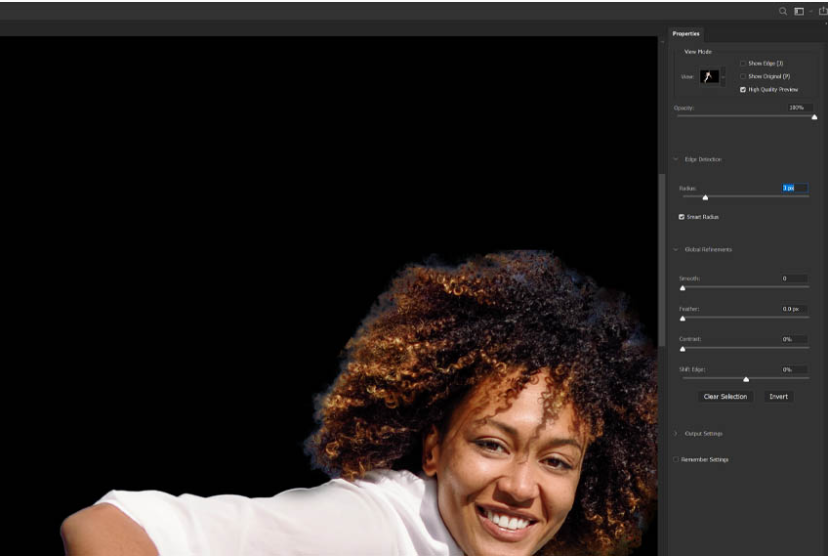
第5步、 取消隐藏您的较低主题,未提取的图层。
创建一个新图层 并将其裁剪 到提取的主题中.将图层设置为 柔光 和 100 % 不透明度。
使用大而柔软的圆形刷子,从边缘开始一直插入头发,然后在头发上轻轻刷洗。
笔刷设置
流量:50%
硬度:0%
白颜色

第6步、 创建并裁剪另一个 新层, 将其放置在 “柔光”层上方.将图层设置为“正常” 和“ 不透明度为 70 %” 。
用和以前一样的刷子在头发的边缘涂成白色.关键是非常缓慢和柔和地建立光线。

步骤7、 复制您提取的主题,将纯白色的 “颜色填充层” 剪切 到她身上.我们希望她是纯白色的。
在,将白色物体向左移动几个像素.遮盖或擦除除头发以外的所有东西。
这将为您在 Photoshop 中提供即时的背光美发效果!将所有主题层(包括头发)分组为一个名为“主题”的组。

2. 如何在Photoshop中创建柔和的渐变
柔和的颜色将成为您在Photoshop中进行美学编辑的必经之路!它们同时具有永恒和时尚性,使它们在想添加到美学编辑中时毫不费力。
步骤 1、 在未提取的主题图层上方,创建一个从柔和的蓝色 到柔和的粉红色 的 渐变贴图调整图层。 #bfd7fd#dd8ab7
单击蒙版并单击 Control-I ,将蒙版蒙版填充为黑色 .这将完全隐藏渐变。
第2步、 使用 椭圆选框工具, 在主体后面创建一个较大的圆形选区.用白色填充选择。
取一个大的,柔软的,设置为白色的圆形画笔,并在渐变层底部的圆圈下方遮罩,以产生较大的柔和色渐变。

第3步、 复制柔和的渐变调整图层,然后将其剪切到主体中。
删除重复的图层蒙版,添加一个新的蒙版,然后再次用黑色填充蒙版。
将渐变倾斜到对象的腿上,在碰到袜子后停止,然后大腿稍稍向上移动。

3. 如何在Photoshop中创建美学编辑
在考虑如何进行美学编辑时,可能很难准确地找到一种视觉效果或设计.因此,最好的选择是保持其色彩鲜艳,简单而大胆。
步骤 1、 复制您提取的主题,将其带出 “主题”组之下,然后将白色的“颜色填充” 图层剪切 到副本中。
按住 Shift 并使用 Ar 键,将复制的图层移到几个像素上, 将白色轮廓对象移到右侧并稍微向上移。
使用设置为黑色的坚硬圆形刷子遮盖左侧多余的白色区域,例如轮滑鞋的轮子。

第2步、 依次使用中浅蓝色 #b4d8eb ,浅柔和的蓝色 #b4d8eb 和中柔和的粉红色重复此过程三遍 #ffb5c5 。
将每个副本放在前一个副本的下方,将最后一个副本用作要复制的新图层.您应该总共有四个纯色轮廓,以创建复古彩虹效果。
将所有这些层分组到一个名为 “ Graphic ”的文件夹中。

4. 如何在Photoshop中创建柔和的颜色等级
您如何在Photoshop中使图片美观?当然有粉彩!您还可以下载不同的操作和预设来获得柔和的色彩等级,而制作自己的色彩也同样容易。
步骤 1、 创建一个 “ 颜色查找” 调整图层,并将其放置在所有其他图层之上.设置为 3DLUT 文件: 不透明度为 45 %的 秋天颜色 。

第2步、 创建一个 “ 颜色查找” 调整图层,并将其放置在所有其他图层之上.设置为 3DLUT 文件: 不透明度为 66 %的 Fuji ETERNA 250D Kodak 2395 。

第3步、 创建一个 “ 颜色查找” 调整图层,并将其放置在所有其他图层之上.设置为 3DLUT 文件: 不透明度为 100 %时的 软升温 。

第4步、 创建一个 “ 亮度 / 对比度” 调整层,并将其放置在所有其他层之上.将其设置为亮度: 5 ,对比度: 20 。
将所有这些调整图层分组,并命名为 “颜色等级!”。

5. 如何在Photoshop中创建故障效果
让我们通过添加最终的故障美感来结束此图像!在执行此步骤之前,请确保应用所有最终更改。
步骤 1、 复制所有图层,然后 单击 “右键” > “合并图层”, 以便在所有之前的图层(包括颜色等级)上方获得平整的图像副本。
双击展平的副本以打开 “ 图层样式” 面板. 取消选中 的 读通道.您还看不到任何更改。
第2步、 通过使用 “移动工具”移动展平的图像来创建毛刺效果。
如果您想获得微妙的效果,只需稍微移动图像即可.如果您想要更极端的效果,请将图像移远一点。
您还可以在此处尝试使用 “ 扭曲模式” 来创建不同的故障效果孩子。

第3步、 最后,在毛刺层上添加一层蒙版,并遮盖脸部的毛刺效果,使她的脸部清晰明了。

您还可以在创建毛刺层之后尝试在纯色轮廓周围移动。

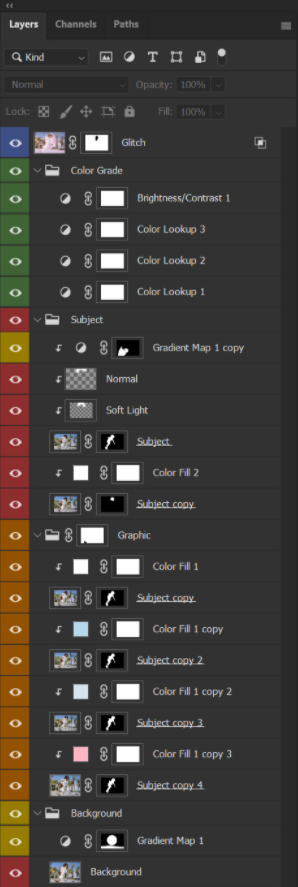

以上就是用PS制作毛刺效果的操作步骤了,是不是很简单呢?小伙伴们可以跟着上面的教程做一做哦。


 作者:孤独思雪碧
2023-12-07 00:01:45
作者:孤独思雪碧
2023-12-07 00:01:45 












 Android版下载
Android版下载
